iPhone och iPad mognar till produktivitetsplattformar med lanseringen av iOS 13 och iPadOS 13. En av Apples senaste funktioner är möjligheten att använda anpassade typsnitt samtidigt som du använder en design- eller skrivapp.
Innehållsförteckning
Hur stöd för anpassade teckensnitt fungerar
Funktionen för anpassade teckensnitt som släpps i iPadOS 13.2 och iOS 13.2 är begränsad till appar som stöder det. Detta innebär att funktionen inte sträcker sig till systemets användargränssnitt.
Från och med nu stöder Apples appar som Pages, Numbers, Keynote och Mail anpassade teckensnitt.

Anpassade typsnitt kan laddas ner med appar på App Store. Just nu är den enda stora leverantören Adobe. Med Adobes Creative Cloud-app kan du ladda ner över 1 300 teckensnitt gratis och mer än 17 000 premiumteckensnitt om du har en Creative Cloud-prenumeration.
Hur man installerar anpassade teckensnitt på iPhone och iPad
När du har installerat gratis Adobe Creative Cloud appen på din iPhone eller iPad, logga in på ditt Adobe-konto.
Klicka sedan på fliken ”Teckensnitt” från det nedre verktygsfältet.
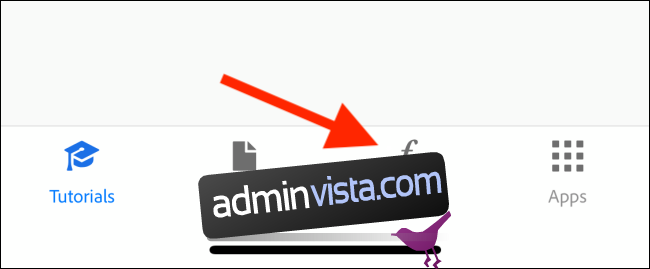
Här, i avsnittet ”Bläddra i Adobe-teckensnitt”, kommer du att kunna bläddra bland alla tillgängliga teckensnitt. Om du vill söka efter något specifikt, tryck på knappen ”Sök” från det övre verktygsfältet.
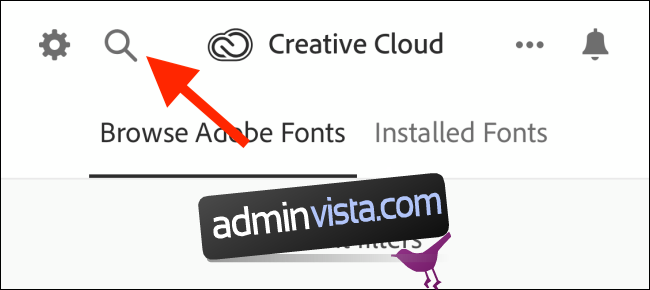
När du har hittat ett typsnitt du gillar klickar du på länken ”Installera teckensnitt”.

Från popup-fönstret, tryck på knappen ”Installera”.
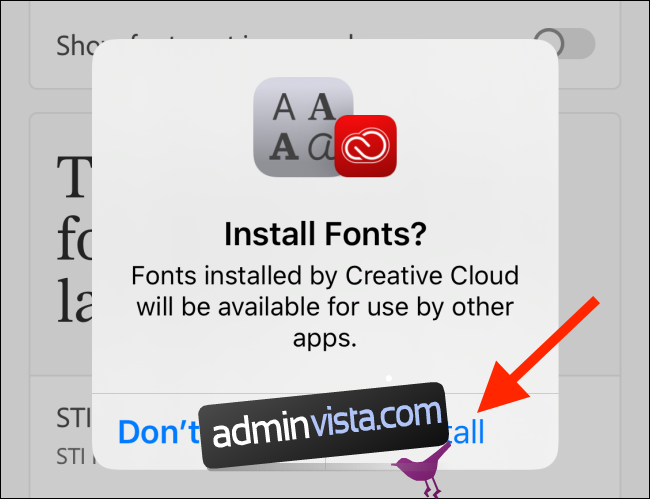
Om en sekund eller två kommer typsnittet att laddas ner och installeras på din iPhone eller iPad.
För att se alla nedladdade teckensnitt, gå till fliken ”Installerade teckensnitt”.

Om du vill ta bort ett teckensnitt, tryck på ”Meny”-knappen bredvid varje teckensnitt.
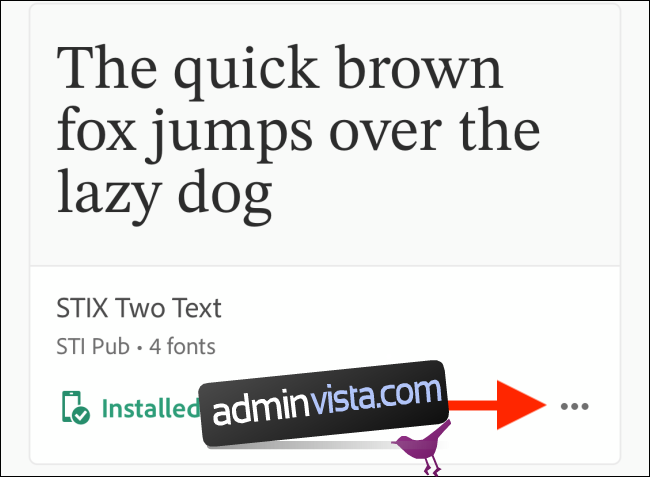
Välj här alternativet ”Ta bort teckensnitt på alla enheter”.
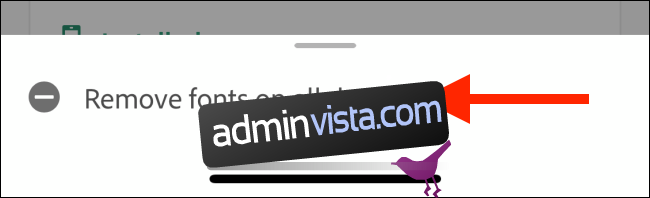
Du kan också hantera teckensnitt från appen Inställningar. Gå till Allmänt > Teckensnitt. Här ser du en lista över alla installerade typsnitt. Klicka på ett teckensnitt för mer information.

Om du vill ta bort ett teckensnitt, tryck på knappen ”Ta bort”.
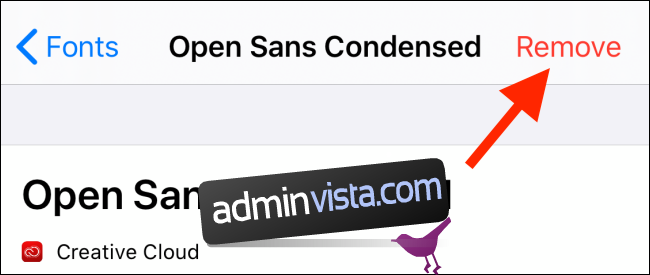
Från popup-fönstret, tryck på ”Ta bort den här teckensnittsfamiljen?” för att bekräfta.
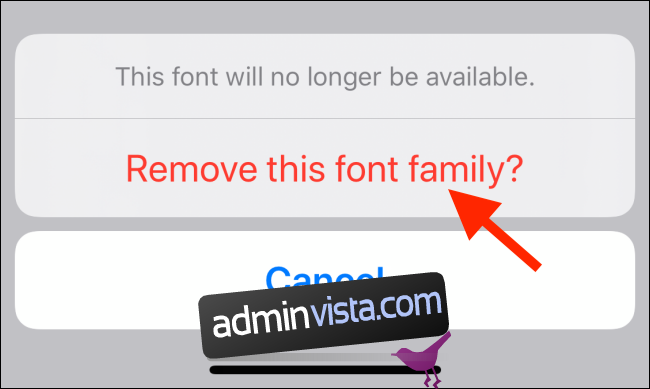
Hur man använder installerade anpassade teckensnitt
Som nämnts ovan fungerar anpassade teckensnitt endast i appar som stöder den nya teckensnittsväljaren. I det här exemplet kommer vi att använda Apples egna Sidor app.
När du är i ett dokument i Pages-appen trycker du på ikonen ”Paintbrush”.

Klicka på alternativet ”Teckensnitt”.

Scrolla upp på den här listan och hitta ett av teckensnitten du laddade ner. Du kommer att se dokumentet eller texten uppdateras direkt med det nya teckensnittet.
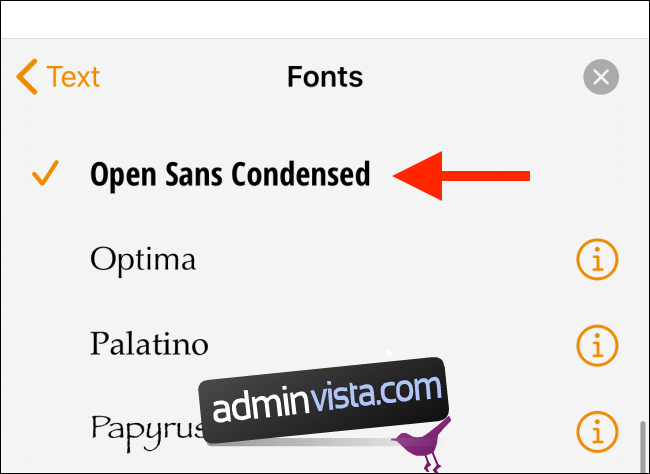
Anpassade typsnitt är en av de många nya funktionerna i iPadOS 13 som för iPad närmare att vara en dator. Om du har en iPad Pro, ta en titt på det nya stödet för externa enheter i appen Filer.

